sai邊臨摹邊畫畫的設置教程
時間:2023-09-08 11:47:21作者:極光下載站人氣:55
相信大部分繪畫愛好者都接觸過sai軟件,作為一款繪畫繪圖軟件,sai軟件為用戶提供了齊全的畫筆工具和簡單易上手的操作界面,還提供了簡單輕松的創作平臺,因此sai軟件收獲了不少用戶的喜歡,當用戶在sai軟件中進行創作時,就會根據自己的需求來選擇畫筆工具和繪畫方式,例如有用戶想要一邊臨摹一邊畫畫,卻不知道怎么來操作實現,其實這個問題是很好解決的,用戶直接在軟件中找到新建浮動視圖功能即可解決問題,這時就可以將參考圖放在一邊來參考繪畫了,那么接下來就讓小編來向大家分享一下sai邊臨摹邊畫畫的方法教程吧,希望用戶能夠從中獲取到有用的經驗。
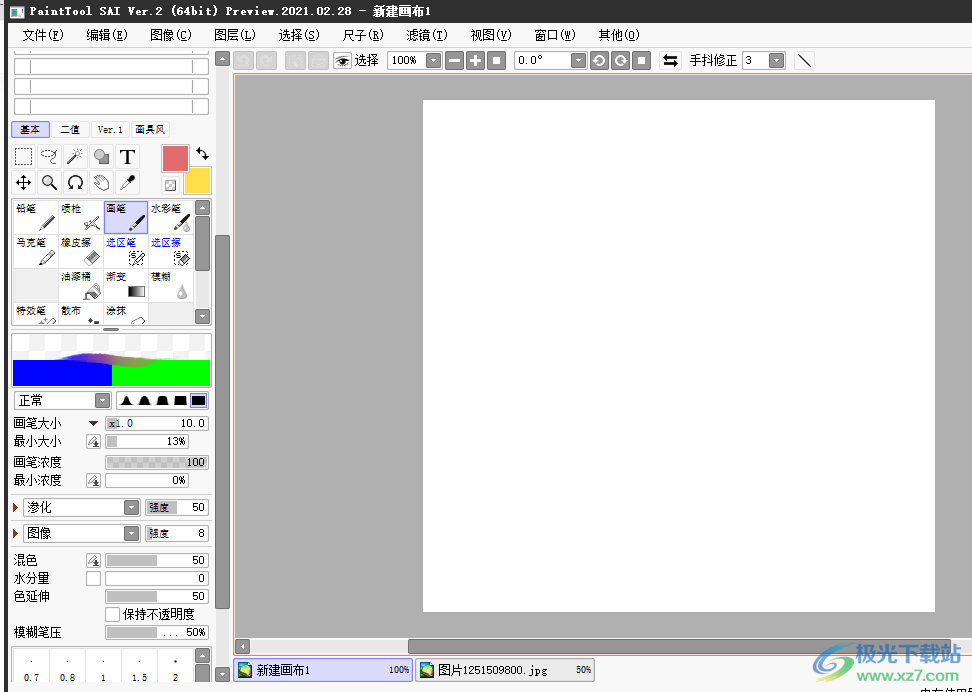
方法步驟
1.用戶在電腦桌面上打開sai軟件,來到頁面上依次新建畫布并打開參考圖文件
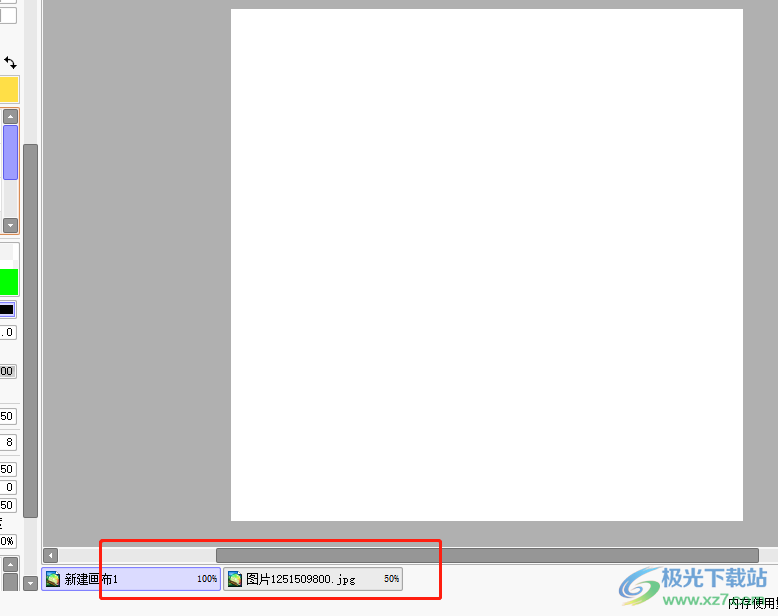
2.接著用戶將頁面切換到參考圖頁面上,并點擊菜單欄中的視圖選項
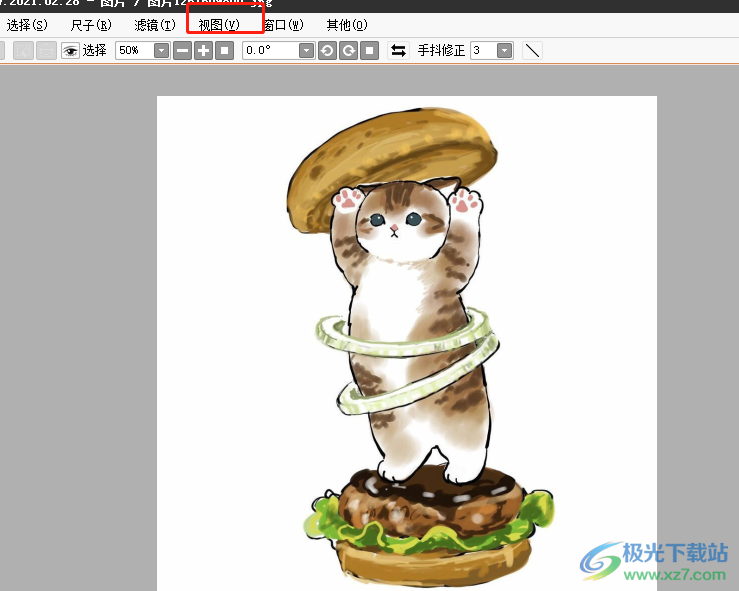
3.這時可以看到彈出來的下拉選項卡,用戶選擇其中的新建浮動視圖選項即可解決問題
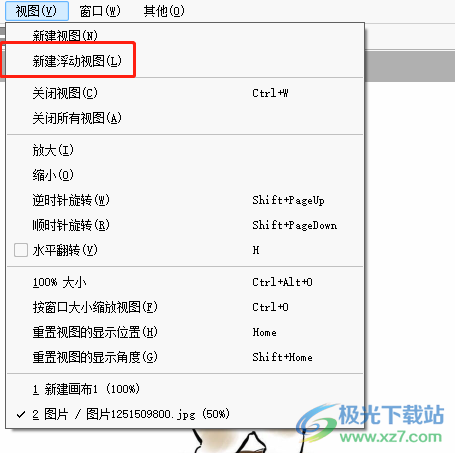
4.如圖所示可以看到當前的參考圖成功放置在新建的浮動視圖中
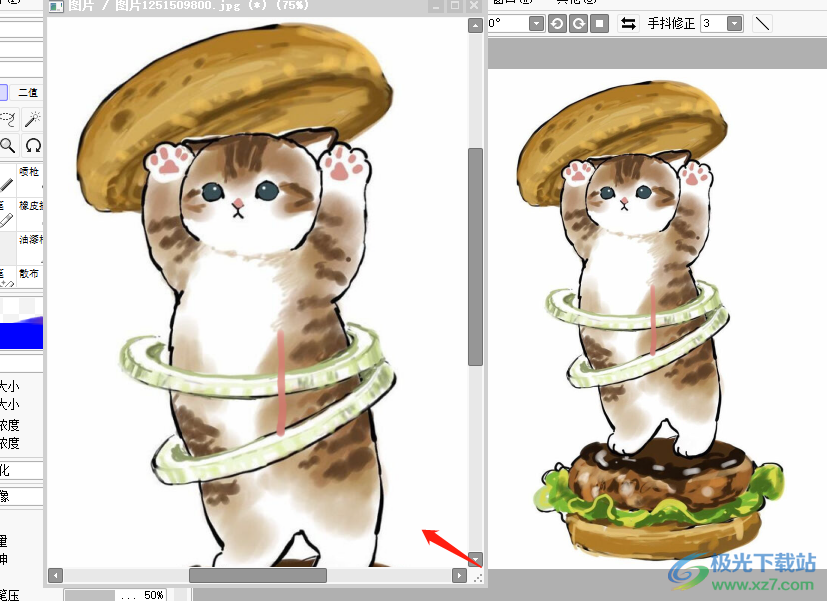
5.用戶將頁面切換到新建畫布上,就可以一邊臨摹一邊畫畫了,如圖所示
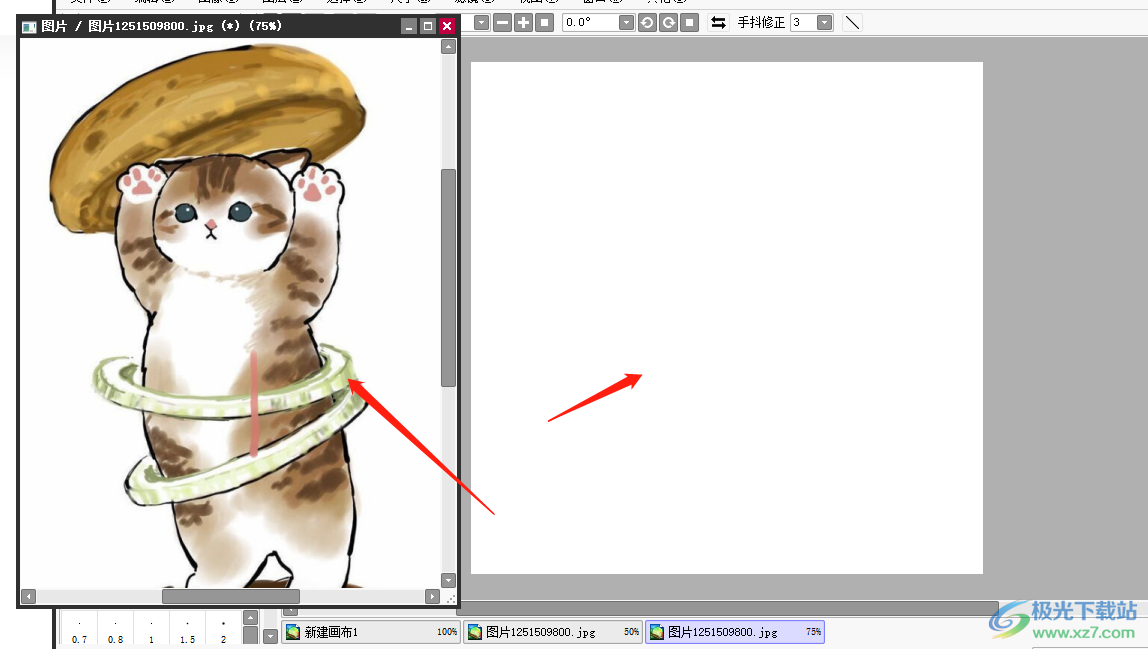
用戶在sai軟件中繪畫時,可以根據自己的需求來設置一邊臨摹一邊畫畫的情況,其實這個問題是很好解決的,用戶直接在菜單欄中找到新建浮動視圖選項即可解決問題,詳細的操作過程小編已經整理出來了,因此感興趣的用戶可以跟著小編的教程操作試試看。
[download]311064[/download]
相關推薦
相關下載
熱門閱覽
- 1百度網盤分享密碼暴力破解方法,怎么破解百度網盤加密鏈接
- 2keyshot6破解安裝步驟-keyshot6破解安裝教程
- 3apktool手機版使用教程-apktool使用方法
- 4mac版steam怎么設置中文 steam mac版設置中文教程
- 5抖音推薦怎么設置頁面?抖音推薦界面重新設置教程
- 6電腦怎么開啟VT 如何開啟VT的詳細教程!
- 7掌上英雄聯盟怎么注銷賬號?掌上英雄聯盟怎么退出登錄
- 8rar文件怎么打開?如何打開rar格式文件
- 9掌上wegame怎么查別人戰績?掌上wegame怎么看別人英雄聯盟戰績
- 10qq郵箱格式怎么寫?qq郵箱格式是什么樣的以及注冊英文郵箱的方法
- 11怎么安裝會聲會影x7?會聲會影x7安裝教程
- 12Word文檔中輕松實現兩行對齊?word文檔兩行文字怎么對齊?
網友評論